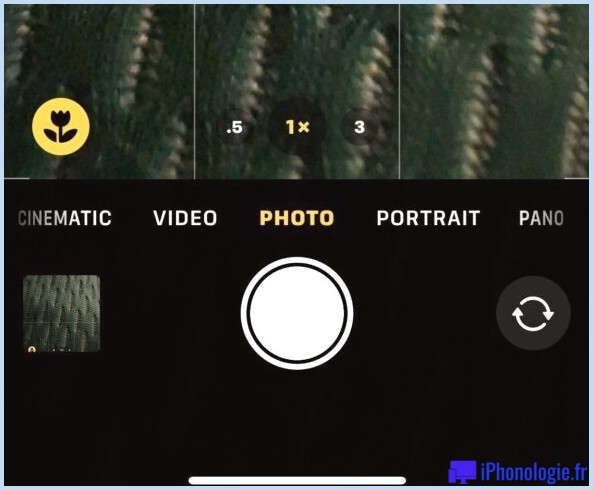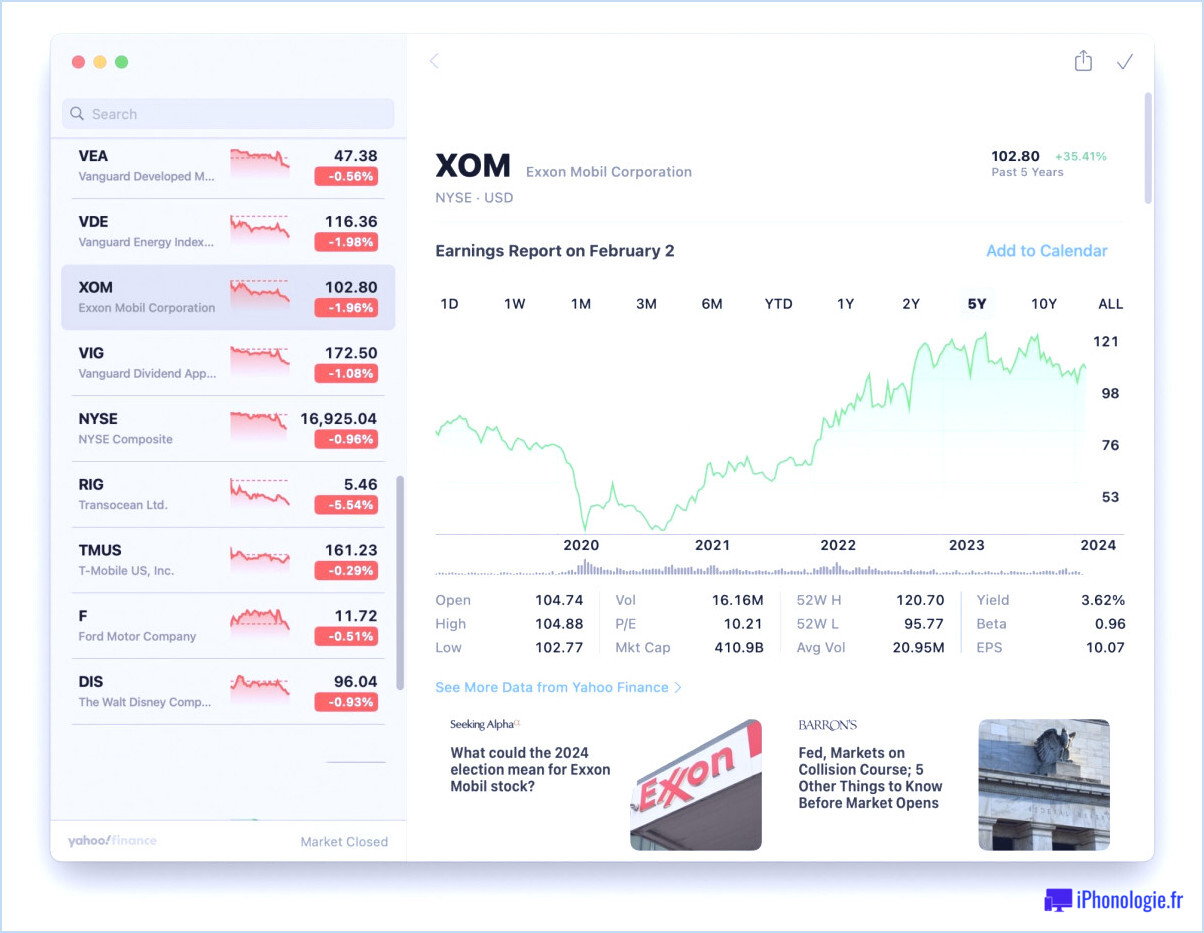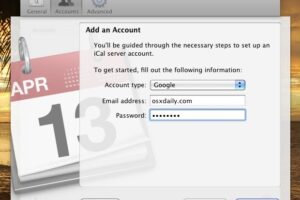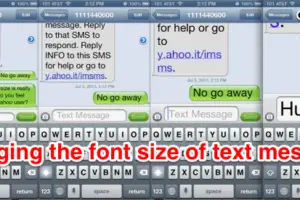Correction d'un "Safari ne peut pas vérifier l'identité du site web...". Message d'erreur
![]() Bien que Safari fonctionne généralement très bien pour la navigation sur le web, vous pouvez parfois rencontrer un message d'erreur persistant concernant la vérification de l'identité d'un site web particulier. Le message d'erreur précis peut se lire comme suit et apparaître sur presque tous les sites, où "URL" désigne une variété de domaines :
Bien que Safari fonctionne généralement très bien pour la navigation sur le web, vous pouvez parfois rencontrer un message d'erreur persistant concernant la vérification de l'identité d'un site web particulier. Le message d'erreur précis peut se lire comme suit et apparaître sur presque tous les sites, où "URL" désigne une variété de domaines :
"Safari ne peut pas vérifier l'identité de l'"URL" du site web"
Le certificat de ce site web n'est pas valable. Vous pourriez vous connecter à un site web qui prétend être une "URL", ce qui pourrait mettre vos informations confidentielles en danger. Voulez-vous quand même vous connecter à ce site web ?
Tout d'abord, il peut s'agir d'un avertissement de sécurité tout à fait valable, et vous devrez cliquer sur le bouton "Afficher le certificat" pour tenter de vérifier vous-même que tout est conforme (le domaine que vous essayez de visiter est fiable, correspond, etc.) D'autre part, cela peut également apparaître comme un message erroné de Safari, et c'est ce que nous cherchons à dépanner ici.
Pour un exemple courant, vous pouvez trouver cette alerte apparaissant pour des domaines liés à Facebook en visitant d'autres sites sur le web, dans ce cas, l'erreur peut se lire et ressembler à ce qui suit :
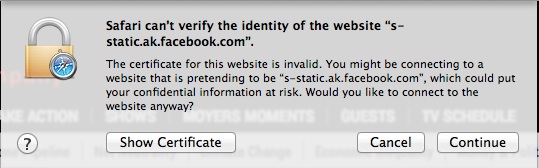
"Safari ne peut pas vérifier l'identité du site web "static.ak.facebook.com".
Le certificat de ce site web n'est pas valable. Vous pourriez vous connecter à un site web qui se fait passer pour "static.ak.facebook.com", ce qui pourrait mettre vos informations confidentielles en danger. Voulez-vous quand même vous connecter à ce site web ?
Cela peut arriver avec presque tous les sites web, probablement en raison des boutons "J'aime" et "Partager" omniprésents sur Facebook, qui peuvent amener les utilisateurs à voir l'erreur de certificat alors qu'ils se trouvent dans un endroit complètement différent, comme IMDB ou NYTimes.
Là encore, vous devrez confirmer vous-même la validité du certificat avant de faire quoi que ce soit d'autre, mais si vous êtes convaincu qu'il s'agit d'une erreur côté client (c'est-à-dire vous ou quelqu'un pour qui vous dépannez Safari), vous pouvez souvent la résoudre à l'aide des méthodes détaillées ci-dessous.
Cette fonction vise à résoudre les messages erronés "impossible à vérifier" provenant de Safari uniquement dans les situations où vous faites confiance à tous les sites et domaines répertoriés, tout en recevant le message d'erreur. Cette fonction ne doit pas être utilisée pour ignorer une alerte de sécurité valide.
Mettre à jour Safari à la dernière version
Vous voudrez faire cela avant toute autre chose , mettre à jour vers la dernière version de Safari qui est prise en charge par votre version Macs d'OS X. Vous pouvez vérifier cela en
- Allez dans le menu Apple et choisissez "Mise à jour du logiciel"
- Installer toutes les mises à jour disponibles pour Safari
C'est important car les versions obsolètes de Safari peuvent présenter un bogue, une faille ou un problème de sécurité non corrigé qui entraîne le déclenchement de la vérification du certificat. De nombreux utilisateurs trouvent qu'une simple mise à jour de Safari corrige entièrement le problème. Vous pouvez également essayer d'effacer les cookies des domaines concernés, mais cela ne devrait pas être nécessaire.
Vous avez encore des problèmes avec la nouvelle version de Safari ? Passons maintenant à un dépannage un peu plus technique...
Corriger les erreurs de certificat non valide en réparant le porte-clés
La première méthode pour résoudre une erreur de certificat est de se tourner vers l'accès au trousseau de clés, puis de vérifier et de réparer les certificats contenus pour le compte utilisateur actif dans Mac OS X. Voici comment procéder :
- Quitter le safari
- Appuyez sur Commande+Barre d'espace pour faire apparaître la recherche Spotlight, puis tapez "Keychain Access" et appuyez sur Retour pour lancer l'application
- Allez dans le menu "Accès au porte-clés" et sélectionnez "Premiers secours en porte-clés" dans la liste du menu
- Entrez le mot de passe de l'utilisateur actuel, puis cochez la case "Vérifier", puis choisissez le bouton "Démarrer"
- Ensuite, choisissez la boîte radio "Repair" puis "Start" à nouveau
- Relancez Safari et visitez à nouveau le(s) site(s) web
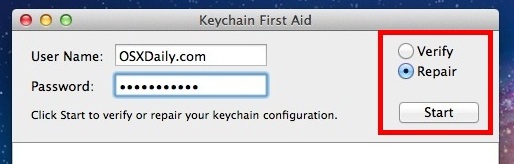
Les choses devraient maintenant revenir à la normale et Safari ne devrait plus lancer l'erreur "can't verify identity" lors de la visite de sites web.
La réparation du porte-clés est une technique de dépannage courante lorsque les différents détails de connexion et les spécificités du compte ne sont pas correctement mémorisés dans une variété d'applications Mac ou de tâches système, y compris les routeurs wi-fi et les demandes persistantes de connexion au réseau wi-fi, et elle permet généralement de résoudre ces problèmes.
Confirmer que l'heure du système est correcte
Si le problème persiste, il se peut que vos paramètres de temps soient désactivés. Oui, l'heure, comme dans l'horloge de l'ordinateur. Si c'est le problème, il est assez facile à résoudre :
- Assurez-vous que le Mac a un accès Internet actif, cela est nécessaire pour récupérer des informations précises sur la date et l'heure sur les serveurs Apple
- Quitter le safari
- Ouvrez le menu Pomme et allez dans les préférences système
- Choisissez "Date & Time" et cochez la case "Set date and time automatically" (si la case est déjà cochée, décochez-la, attendez 10 secondes, puis cochez-la à nouveau)
- Relancer le safari
Vous devriez être prêt à partir sans plus d'erreurs de vérification. Cela fonctionne pour les situations où l'heure du système est rapportée comme étant très différente de ce qui est attendu du serveur distant, comme si un ordinateur se rapportait lui-même depuis le futur (désolé McFly).
Avez-vous une autre solution pour résoudre les erreurs de vérification erronées de Safari ? Faites-le nous savoir dans les commentaires !